Однако, в отличие от своего прямого конкурента «Viber», поклонники которого с легкостью устанавливает свое приложение из магазина App Store на айпад, ВатсАпп - программа, созданная разработчиками для смартфонов с различными операционными системами, такое провернуть не может. Однако вопрос, как установить ватсап на айпад , не останется без ответа, так как существует несколько методов, чтобы осуществить это мероприятие.
Один из вариантов установки популярного утилита на планшет пользователя - прибегнуть к помощи программы «Джейлбрейкер». Данный утилит поможет осуществить задуманное, так как имеет неограниченный доступ к файловой системе всех продуктов корпорации «Apple».
Если пользователь располагает этой программой, необходимо просто загрузить «твик» приложения ВатсАпп. Однако перед тем как установить вацап на айпад данным методом, необходимо учитывать, что использование данного софта не одобряется известной корпорацией. Впрочем, в пределах границ РФ применять данный софт не воспрещается на законодательном уровне.
Загрузить WhatsApp для установки на iPad к сожалению с официального сайта программы, и из магазина iTunes невозможно, так как по политики компании WhastApp, приложение создано исключительно только для смартфонов. Вы и сами в этом убедились набрав в Appstore в строке поиска WhatsApp. Но не расстраивайтесь, далее обсудим что же делать, если так хочется установить Ватсап на айпад.

Самый легкий, не требующий никаких манипуляций со сторонними приложениями и джейлбрейком устройства, это Web версия WhatsApp Messenger . Перейдя по ссылке WhatsApp Web в браузере Safari на iPad, Вы попадете на страницу идентификации по QR коду .
Но и тут есть маленькая хитрость, чтобы попасть на страницу Web версии, Вам необходимо нажать и удерживать на значке обновления страницы, до тех пор пока не появится надпись «Полная версия сайта »
После попадания на страницу с QR кодом, Вам необходимо перейти на вашем Iphone в «Настройки » - «WhatsApp Web » - «Сканирование QR кода »
Если у вас смартфон на платформе Android :
Наведите смартфон на экран iPad для сканирования Qr кода, после удачного сканирования Вы пройдете автоматическую идентификацию на Вашем экране запустится WhatsApp Web версия.
Если все выполнено правильно, то в браузере откроется Web версия приложения с вашей перепиской:
Чем хорош WhatsApp для iPad
Каждый может создавать любое число индивидуальных и групповых бесед, а также попроситься в любую беседу. Сегодня многие пользователи создают групповые чаты по интересам и предлагают вступить в них всем желающим. Так что в каком-то смысле WhatsApp можно рассматривать и как «социальную сеть в кармане».
Перейти на Web WhatsApp

Второй метод установки WhatsApp на Ipad при помощи программы i-FunBox
- Для начала Вам необходимо скачать и установить iTunes на своем компьютере, если вы это уже сделали, то пропускаем этот шаг
- Скачиваем WhatsApp на ПК в AppStore , переходим в папку с загрузками, по умолчанию сохраняется в папке C:\Users\ИМЯ ПОЛЬЗОВАТЕЛЯ \Music\iTunes\iTunes Media\Mobile Applications. Находим там файл WhatsApp 2.17.42.ipa (в зависимости от версии, цифры могут отличаться) в дальнейшем именно он нам и пригодится
- Второе программное обеспечение, которое нам понадобится это iFunBox
- После скачивания установите IFunBox и активируйте его, выбрав на официальном сайте Basic версию и ползунком справа уберите оплату,дабы приложение досталось вам бесплатно.
- Подключите iPad к компьютеру по USB кабелю, если вы подключили впервые, дождитесь пока установятся нужные драйвера.
- Запустите Ifunbox, сверху выберите «Устройство » затем справа вверху «Установить приложение *.ipa »
- Находим ранее скачанный файл WhatsApp 2.17.42.ipa (путь к нему описан во втором пункте)
- После того как установка закончится на Ipad появится ярлык с программой WhatsApp, но запустив его у вас выскочит сообщение: «К сожалению, ваше устройство на данный момент не поддерживается », не расстраиваемся, идем дальше
- Далее нам понадобится Iphone. Первым делом необходимо сделать резервную копию чатов, так как нам нужно будет удалить WhatsApp приложение с устройства, переходим «Настройки » - «Чаты » - «Копирование » - «Создать копию »
- После создания резервной копии, удаляем приложение и устанавливаем заново на Iphone из Appstore

- Вы попадете в окно где увидите корневые папки Ватсап:
- Копируем папки Documents и Library на рабочий стол
- Отключаем Iphone и подключаем Ipad, переходим таким же образом в приложение WhatsApp, только теперь на айпаде и заменяем папки Documents и Library на папки которые мы скопировали на рабочий стол.
- Процесс установки WhatsApp на Ipad закончен.
Все, теперь можно в полной мере пользоваться мессенджером на планшете. Однако следует помнить - так как пользователь установил один и тот же мессенджер на два устройства, информация будет приходить на то, которое последним было активно. Поэтому целесообразно отправить последнее сообщение с того устройства, которое планируется взять с собой.
WhatsApp для iPad уже давно занимает первое место в списке желаний пользователей планшетов от Apple. Потому что общаться через эту программу куда удобнее чем искать своих друзей, раскиданных по разным соц сетям и мессенджерам. Так как разработчики не предусмотрели специальной версии программы для данного планшета, мы вынуждены искать пути адаптации существующей версии для iPhone. Сейчас мы расскажем, как установить это программу на ваш планшет на примере iOS 7. Различия между 7ой и 8ой версией не так критичны, поэтому пробуйте в месте с нами, даже если у вас восьмерка!
Всего за несколько минут в вашем распоряжении окажется полноценная версия Ватсап для айпад, полученная единственным официальным способом. То есть на устройстве не придется делать джейлбрейк и лишать его гарантии, которая иногда может пригодится. Но потребуется его младший собрат - айфон. Если у вас его нет, то можно попросить воспользоваться им на время установки у друга, только в этом случае придется использовать свою сим-карту.
Процесс установки
Первым делом нужно загрузить WhatsApp из iTunes установленным на вашем компьютере. Программу не сложно найти в топе раздела "Приложения".

Теперь необходимо скачать программу iFunBox. Именно с ее помощью мы загрузим и настроим функционирование приложения мессенджера на айпаде. Выберите на оф. сайте подходящую для вашей системы версию и поставьте на компьютер.

Нужно подключить планшет к ПК и запустить свежеустановленный Айфанбокс. После идентификации устройства перейдите в начальную вкладку и нажмите "Установить приложение".

В строке поиска открывшегося окна вводим WhatsApp. Установим найденный файл.ipa. Последует отчет об успешной установке, после чего отключаем устройство от компьютера.


Первую часть процедуры по установке мессенджера мы преодолели. На iPad mini появилась новая иконка долгожданной программы. Осталось только настроить клиент, чтобы Ватсапп начал работать, так как на этом этапе мы получили лишь пустую оболочку. Теперь попробуем активировать его с помощью нашего телефона.
Активация
Возьмите iPhone и удалите Вацап, если он там есть. Заново скачайте, установите приложение и зарегистрируйте номер телефона с нуля.

Подключите смартфон. В менеджере iFunbox в корне Приложения найдите WhatsApp и скопируйте оттуда две папки Documents и Library на компьютер. Теперь нужно отключить айфон и подключить айпад.
.jpg)
В iFunbox находим в айападе WhatsApp и удалим папки Documents и Library, на их место вставим такие же, но скопированные с iPhone и отсоединяем планшет.

Теперь на вашем планшете установлен полноценный WhatsApp работающий на любом устройстве, включая iPad Air. Зайдите в мессенджер и убедитесь в этом сами, но не забывайте, что приходить сообщения будут туда, где было последний раз запущено приложение.

Удобство использования популярных мобильных мессенджеров трудно переоценить. Ощутимая экономия на SMS-сообщениях, возможность осуществления бесплатных звонков и много-много других преимуществ, значительно превосходящих возможности стандартных дорогостоящих протоколов SMS/MMS. Популярный месседжер не нуждается в лишнем представлении. Но вместе с целым рядом удобств, у него есть один существенный недостаток – отсутствие версии клиента для iPad. Путем нехитрых манипуляций мы устраним эту досадную оплошность.

Очень часто для полноценного общения хочется перенести возможности WhatsApp на платформу iPad. Попытки установить приложение из магазина App Store на iPad не увенчаются успехом. Клиент Viber установится даже с мобильной версии App Store iPad, а вот WhatsApp будет ругаться на ошибку при попытке установки и со стационарного iTunes:

При желании, установка WhatsApp на iPad займет всего несколько минут. При этом, вовсе не обязательно иметь Jailbreak ни на iPhone, ни на iPad.
Первым делом скачиваем приложение из стационарной версии iTunes. Находим WhatsApp и загружаем его.

Для установки нам потребуется приложение iFunBox для Mac OS или Windows. Скачиваем iFunBox . Устанавливаем и, запустив, выбираем пункт Установить . Переходим в корень нашего системного диска и в строке поиска Finder вводим название приложения WhatsApp. Нас интересует установочный файл с расширение .ipa . Его мы и устанавливаем.

И вот на iPad появилась иконка приложения WhatsApp . Но, увы, радоваться рано. После запуска приложения мы получим следующее сообщение.

Не спешите расстраиваться, ведь осталось всего полшага до полноценной работы WhatsApp на iPad. Полностью удаляем приложение из iPhone. Скачиваем его вновь и устанавливаем. Обратите внимание, что приложение должно предложить вновь зарегистрироваться по номеру телефона. Если WhatsApp предложил восстановиться из копии iCloud – откажитесь и повторите этап Установки-Удаления.

После получения номера активации и успешной регистрации клиента для iPhone, подключите iPhone к компьютеру и зайдите в iFunBox. На вкладке Прикладные программы войдите в WhatsApp и скопируйте две папки Documents и Library , скажем, на рабочий стол. Отключаем iPhone.

Подключаем iPad и заходим в iFunBox – Прикладные программы – WhatsApp . Удаляем папки Documents и Library , и вместо них копируем сохраненные с iPhone копии.

Выгружаем запущенное ранее приложение WhatsApp из iPad (двойной щелчок клавиши Home и свайп по приложению вверх) и запускаем WhatsApp снова. Вуаля! WhatsApp на iPad теперь работает и привязан к номеру, указанному при регистрации.

Обратите внимание на то, что сообщения будут приходить на то устройство, с которого последний раз велась переписка или запуск приложения. Если вы не планируете брать iPad с собой – запустите приложение на iPhone.
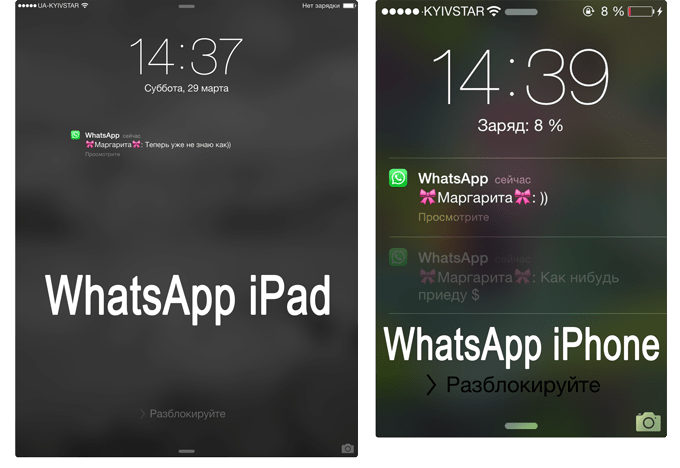
В противном случае вся переписка будет отсылаться на iPad, о чем вы узнаете лишь после возвращения домой.

Мессенджеры для мобильных устройств пользуются огромным спросом. Например, многие предпочитают работать с "Ватсапом". Это приложение помогает общаться и обмениваться данными на мобильных платформах. Все абсолютно бесплатно. Как установить WhatsApp на iPad? Что предстоит выполнить пользователю для решения поставленной задачи?
Источник всех проблем
Почему юзеры интересуются инициализацией "Ватсапа"? Дело все в том, что это очень удобный мессенджер, с которым работают многие люди.
Основная проблема заключается в том, что для "АйПадов" нет WhatsApp. И поэтому инициализация приложения доставляет немало хлопот. Если следовать простейшим инструкциям, можно без труда справиться с упомянутой задачей.
Установка на устройства без "джейлбрейка"
Как установить WhatsApp на iPad? Для начала рассмотрим порядок действий при работе с мобильными устройствами без "джейлбрейка". Это довольно простой вариант развития событий, но он предусматривает наличие у юзера определенных знаний и умений.
Инструкция по установке приложения "Ватсапа" выглядит так:
- Скачать и установить "АйФанБокс" на компьютер.
- Обновить "АйТюнс", заранее инициализированный в операционной системы.
- Запустить iTunes, предварительно подключившись к интернету.
- Отыскать и скачать WhatsApp из AppStore.
- Запустить "АйФанБокс" и подключить "АйПад" к компьютеру.
- Щелкнуть по кнопке "Установить" в верхней части приложения.
- Указать IPA-файл от "Ватсапа". Его можно отыскать на компьютере в месте загрузки приложения.
- Подождать некоторое время.
После проделанных действий будет осуществлена инициализация мессенджера. Как установить WhatsApp на iPad? Ответ на этот вопрос почти полостью известен.
Активация приложения
Теперь потребуется провести активацию программы. Без этого шага мессенджер работать не будет. И это придется учитывать.

Как только пользователь установит WhatsApp для iPad - Mini или любую другую версиию девайса с iOS 7 и новее, далеенужно придерживаться следующего алгоритма действий:
- Запустить WhatsApp на мобильном устройстве.
- Указать страну жительства и номер телефона, с которым будет работать юзер.
- Вписать код подтверждения в указанное поле. Он будет выслан в виде СМС-сообщения.
- Подключить "яблочный" девайс (телефон) в компьютеру и запустить "АйФанБокс".
- Открыть Application/WhatsApp.
- Скопировать папки "Документс" и "Лайблрери".
- Подключить "АйПад" и заменить имеющиеся папки в "Ватсапе" скопированными ранее документами.
- Отключить мобильное устройство от ПК и осуществить запуск утилиты.
Вот и все. Теперь ясно, как установить WhatsApp на iPad. Этот прием поможет справиться с поставленной задачей в случае с устройством без "джейлбрейка".
С "джейлбрейком"
Несколько иначе придется действовать, если пользователь обладает "АйПадом" с "джейлбрейком". Такая ситуация вызывает меньше вопросов. И инициализация мессенджера отнимет всего несколько минут.
Что предстоит сделать? Юзеру нужно будет:
- Подключить "АйПад" к интернету. К примеру, через вай-фай.
- Отыскать WhatsApp для iPad. Речь идет о твике соответствующего приложения. Он называется WhatsPad.
- Запустить загрузочный файл на "яблочном" устройстве и следовать указаниям на экране планшета.
Через пару минут пользователь завершит установку мессенджера. Теперь им можно пользоваться по своему усмотрению.

Заключение
Мы выяснили, как установить WhatsApp на iPad. Предложенные алгоритмы действий помогут справиться с задачей всего за несколько минут. Они не вызывают никаких затруднений.
Если пользователь не может инициализировать "Ватсап" самостоятельно, можно обратиться за соответствующей услугой в специализированные сервисные центры. За отдельную плату человеку с "яблочным" устройством установят любую программу. И WhatsApp не является исключением.
Важно: после установки твика мессенджера его придется активировать. Для этого достаточно запустить приложение и следовать указаниям на мобильном устройстве.
WhatsApp сейчас входит в десятку самых популярных мессенджеров для мобильных устройств — как для Android, так и для платформы iOS. Правда сейчас он доступен только для смартфонов iPhone, а вот владельца планшетов iPad и плееров iPod Touch разработчики незаслуженно обделили. Я сейчас расскажу Вас рабочий способ как скачать, загрузить и установить Ватсап на Айпад без без джейлбрейка. Для тех кто не знает, jailbreak — это операция над программным обеспечением iOS, которая даёт полный доступ к файловой системе iPad и полностью не поддерживается производителем. После этой процедуры установка Ватсап проходит обычным способом «без сучка и задоринки».
Но мы к джеилбрейку не будем прибегать и сделаем всё без него.
Процедура установки WhatsApp для планшета полностью идентична и для плеера iPad.
Для работы нам понадобиться компьютер или ноутбук с установленной программой iTunes и смартфон iPhone с уже активированным мессенджером.
1. Скачиваем и устанавливаем файловый менеджер iFunBox для своей операционки отсюда .
2. Запускаем программу iTunes. Из магазина App Store как обычно скачиваем приложение WhatsApp.
3. Скачанный пакет будет в формате IPA лежать в папке для скачанных приложений. Как правило, это директория:
C:\Users\Username\My Music\iTunes\iTunes Media\Mobile Applications
Если у Вас MAC OSX, то это папка:
~/Music/iTunes/iTunes Media/Mobile Applications/
Копируем IPA-файл на рабочий стол.
4. Подключаем свой планшет iPad или плеер iPod touch к компьютеру и запускаем программу iFunBox. После этого в Фанбоксе жмём кнопку Install App
на панели вверху.
В открывшемся окне надо выбрать сохраненный на рабочем столе IPA-файл с WhatsApp’ом и кликаем кнопку Открыть
.
Начнётся загрузка программы WhatsApp на Ваше устройство. После того, как она будет загружена — запускаем Ватсап.
Программа потребует активацию. Выбираем способ через SMS
. Вот для этого то нам и нужен Айфон.
5. Отключаем iPad и подключаем смартфон iPhone с активированной версией WhatsApp к компьютеру. Запускаем iFunBox. В панели слева в списке устройств выберите смартфон, а в нём раздел User Application >>> WhatsApp :

Здесь нас интересуют две папки Documents и Library . Копируем их тоже к себе на рабочий стол.
6. Отключаем iPhone от компьютера и подсоединяем снова планшет iPad или плеер iPod touch. На нём тоже открываем в ФанБоксе папку User Application >>> WhatsApp и копируем в неё с рабочего стола папки Documents и Library , которые мы взяли с Айфона.
7. Готово! WhatsApp на Вашем Айпаде успешно установлен и активирован. Вы можете спокойно им пользоваться.


























